
Dazmolni stoldan olib tashlashni qanday olib tashlash mumkin? Excel muharriridagi takroriy qiymatlarni qanday topish va o'chirish kerak?
Excel stollaridan bir necha jihatdan olib tashlash uchun batafsil qo'llanma bir necha jihatdan.
Navigatsiya
Muharrir Sharmandalikofis uchun ariza paketiga kiritilgan Microsoft Office.Bugungi kunda u turli xil jadvallar bilan ishlashning eng yaxshi vositasi hisoblanadi. Men uni uyda va savdo, audit va boshqa tadbirlar bilan shug'ullanadigan tashkilotlarda ishlataman.
Ko'pincha B. Sharmandalik Stollar juda katta hajmli va ba'zan foydalanuvchi takroriy qiymatlarni topish va olib tashlash kerak. Bunday jadvallarda qo'lda takrorlanishni qidirish va o'chirish juda ko'p vaqtni olishi mumkin va agar u foydalanuvchi bo'lsa ham, uni topish deyarli imkonsiz bo'ladi, bu deyarli imkonsiz ahamiyatga ega bo'lmaydi.
Ammo xayrli muharrir Sharmandalik U keng funktsional imkoniyatga ega, chunki foydalanuvchilar o'zlarini osonlashtirishi mumkin. Bizning maqolamizda siz stoldan takrorlanadigan qiymatlarni topish va olib tashlashning bir nechta oddiy usullarini topasiz Sharmandalik.
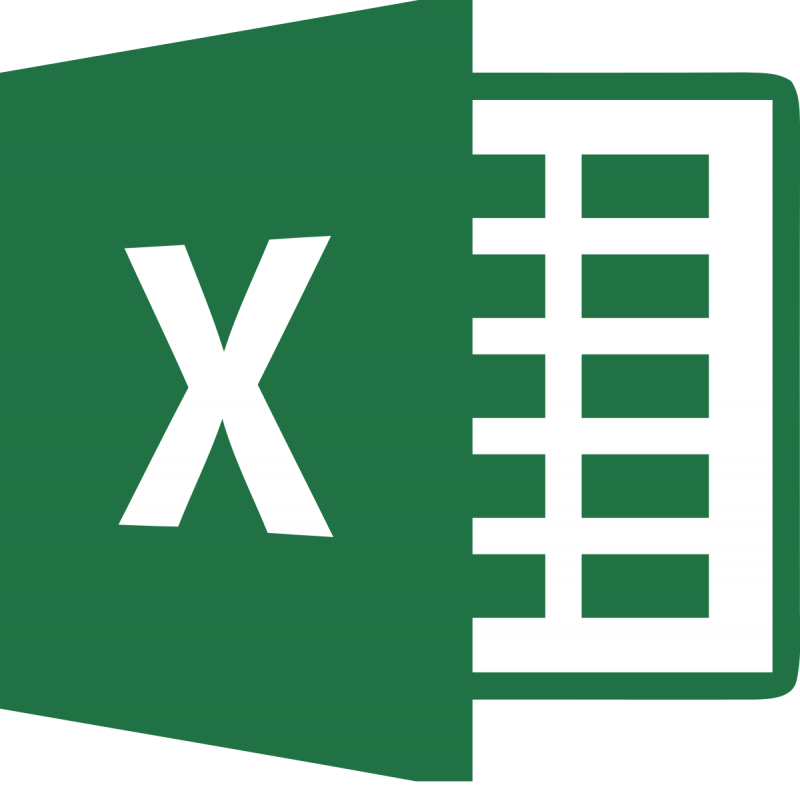
Rasm 1. Xuddi shu chiziqlarni Excel-ga o'chirish.
Dazmolni stoldan olib tashlashni qanday olib tashlash mumkin? Excel muharriridagi takroriy qiymatlarni qanday topish va o'chirish kerak?
Chiziqlar, ustunlar va qiymatlarni qidirish bilan tanishish va olib tashlash bilan ishlashdan oldin, sinov jadvalini yoki buzg'unchilikning nusxasini yaratishga va buzg'unchilikning nusxasini yaratishga rejalashtirilgan Har qanday xato bo'lsa, asl format. Sinov jadvalini yoki mavjud ishning nusxalarini yaratgandan so'ng, ularni muharrirga oching Microsoft Excel. Va maqolaning keyingi bosqichiga o'ting.
Excel statida takrorlanadigan qiymatlarni qidiring va olib tashlang: Birinchi usul
1-qadam.
- Sinov jadvalini muharrirga ochganingizdan so'ng, sichqonchaning chap tugmachasini bosib ushlab turing va takrorlashni istagan ustunlar va chiziqlarni tanlang.
- Agar kerak bo'lsa, xuddi shu tarzda butun stolni tanlang yoki kalit birikmadan foydalaning. CTRL + A.».
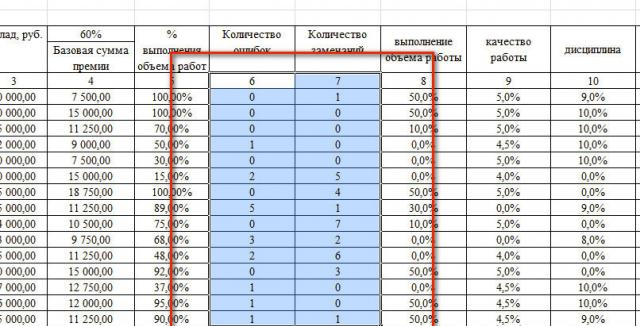
Rasm 2. Ish maydoni ajratish.
2-qadam..
- Qurilma sathidagi muharrir oynasining yuqori qismidagi kerakli kataklarni tanlaganingizdan so'ng, yorliqni oching " Ma'lumotlar"Va bo'limda" Ma'lumotlar bilan ishlash»" Tugma "ni bosing Dublikatlarni olib tashlang».
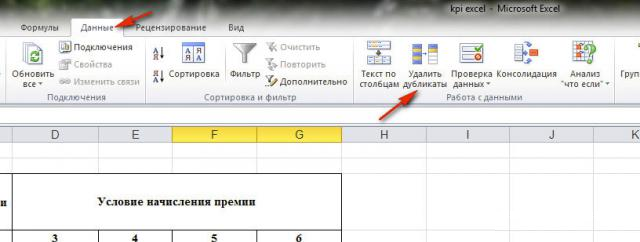
Rasm 3. Jadval bilan ishlash uchun vositani tanlash.
3-qadam..
- Ekranda ochilgan derazada siz takroriy qiymatlarni olib tashlamoqchi bo'lgan katakchalar yordamida ajratib turilishi kerak. Agar derazada ko'p miqdordagi narsalar ko'rsatiladigan ko'p miqdorda ko'rsatiladigan narsalar ko'rsatiladi, siz tez selektsiya tugmachalaridan foydalanishingiz mumkin.
- Tugatish uchun "tugma" ni bosing OK».
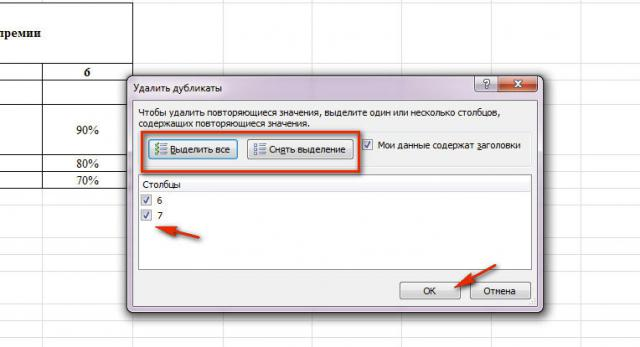
Rasm 4. Ustunlarni tanlang va filtrlash jarayonini boshlang.
4-qadam..
- Bir muncha vaqt davomida muharrir tanlangan ustunlarda dublikatni qidiradi va yo'q qiladi. Jarayon tugashi bilan deraza ekranda derazada qancha takrorlanadigan qiymatlar olib tashlanganligi va qancha noyob qolganligi to'g'risida xabarnoma paydo bo'ladi.
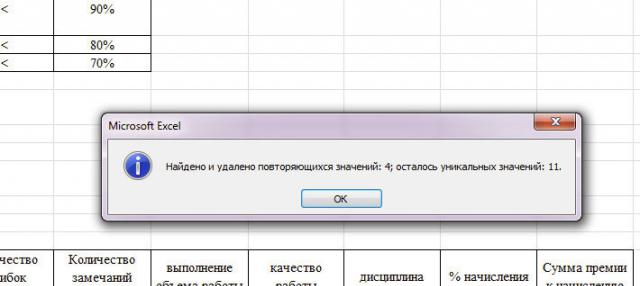
5-rasm. Finit natijasi bo'lgan oynalar.
5-qadam..
- Hujjatni tekshiring va hamma narsa siz xohlagan tarzda sodir bo'lishiga ishonch hosil qiling. Agar siz xato qilsangiz va bir xil qiymatlarni olib tashlasangiz, teskari o'q tugmachasini muharrir oynasining yuqori qismidagi tugmachasini bosish orqali bekor qilishingiz mumkin.

6-rasm 6. oxirgi harakatni bekor qilish.
Excel statida dublikat qiymatlarini qidirish va o'chirish: Ikkinchi usul
1-qadam.
- Asosiy oyna muharririning yuqori qismida tahrirli jadvalni tanlang " Ma'lumotlar"Va asboblar panelida" Saralash va ma'lumotlar»Tugmani bosing" Qo'shimcha ravishda».
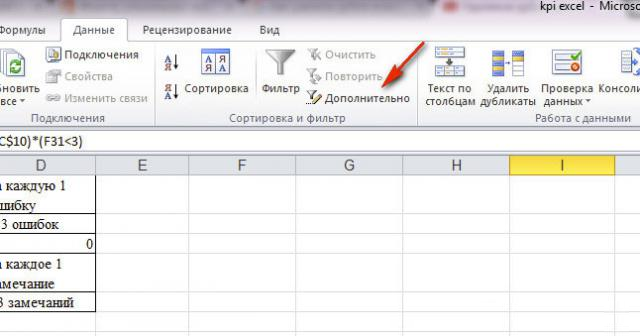
Rasm 7. Qo'shimcha ma'lumotlar filtrlariga o'tish.
2-qadam..
- Agar siz alohida jadval tuzishingiz kerak bo'lsa, unda faqat hujayralar jadvalining noyob qiymatlari bo'lgan hujayralar mavjud bo'lib, unda ochilgan derazada " Kengaytirilgan filtr»Marker chizig'ini belgilang" Natijani boshqa joyga nusxalash", Shundan keyin maydonning o'ng tomonida" Natijani oralig'ida joylashtiring»Selection tugmasini bosing.
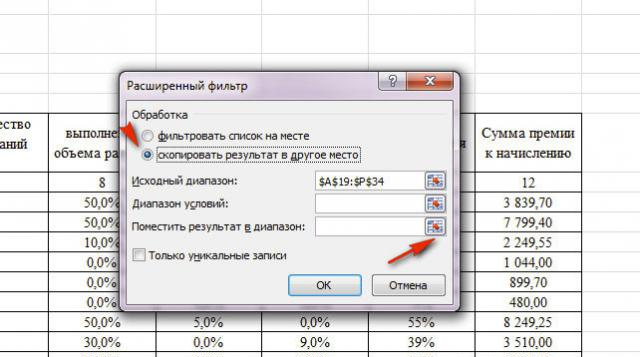
Image 8. Ma'lumotlar filtrini o'rnatish.
3-qadam..
- Keyingi bosqichda siz filtrlangan jadval qo'shmoqchi bo'lgan bepul ish joyini tanlashingiz kerak bo'ladi. Mavzuni tanlaganingizdan so'ng, siz maydonni kod kodi bilan yopishingiz va orqaga qaytishingiz kerak " Kengaytirilgan filtr».
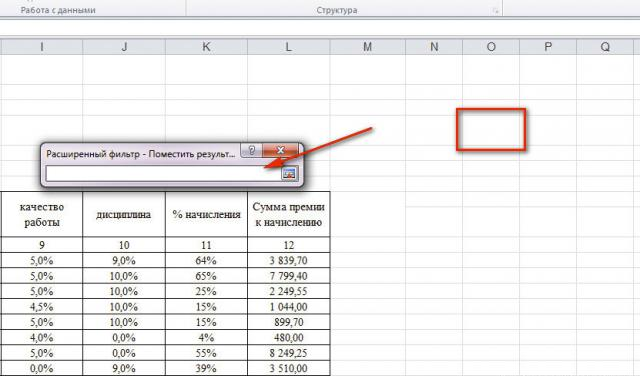
Rasm 9. Jadvalni qo'shish uchun joyni tanlang.
4-qadam..
- Keyingi markerni belgilashingiz kerak Faqat noyob yozuvlar»Ularni dastlabki jadvaldan olish va tugmachani bosing OK».
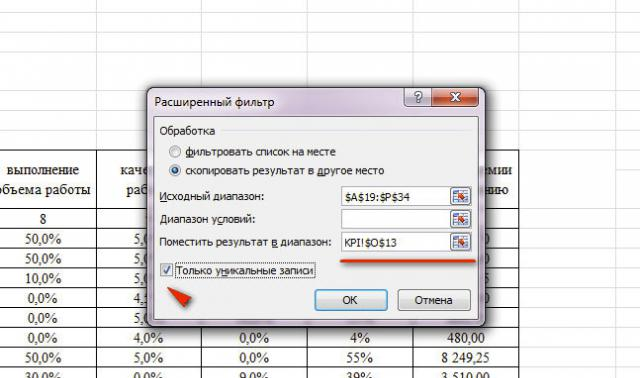
Rasm 10. Filtrni sozlash va uni amalga oshirish jarayoni boshlanishi.
5-qadam..
- Filtr tugashi bilan boshlang'ich jadvalning versiyasi belgilangan maydonda faqat noyob qiymatlar bilan paydo bo'ladi.
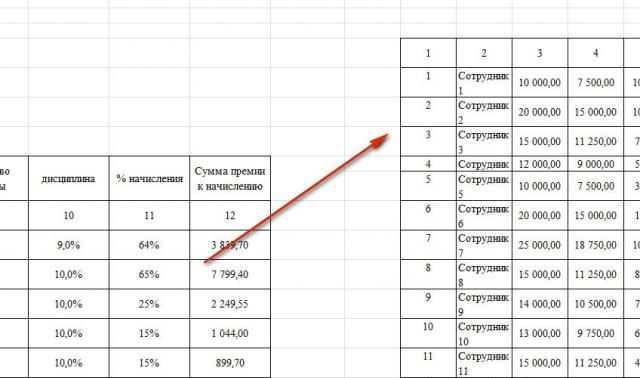
Rasm 11. Natijada natija.
6-qadam..
- Agar siz stolning alohida ish joyida nusxasini yaratishni xohlasangiz Sharmandalik, keyin derazada " Kengaytirilgan filtr»Chiziq o'rniga" Natijani boshqa joyga nusxalash»Marker chizig'ini belgilang" Filtr ro'yxati».
- Keyingi, filtr sozlamalarini faollashtirishingiz kerak " Faqat noyob yozuvlar"Va tugmachani bosing" OK" Bunday holda, sizning stolingiz noyob qiymatlar bilan ustunlik va qator bo'lib qoladi.
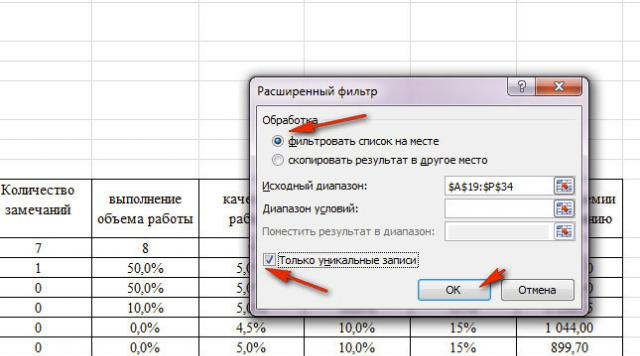
12-rasm. Jadvalning nusxasini yaratmasdan dublikatlarni o'chirish.
Excel statida takrorlanadigan qiymatlarni qidirish va o'chirish: Uchinchi usul
1-qadam.
- Muharrirning asosiy tabida Sharmandalik Bo'limga borish kerak Tikuv"Va kontekst menyusini ochish uchun u erda Shartli formatlash».
- Keyingi, kursorni buyumga soling " Hujayralarni taqsimlash qoidalari"Va keyingi ro'yxatda Joylashuvni tanlang" Qayta takrorlash».
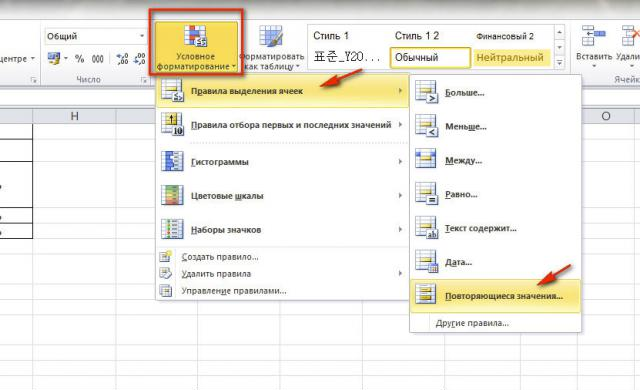
Image 13. Hujayralarning stilizizatsiya vositasiga o'tish.
2-qadam..
- Sizning oldingizda kichik oyna sizning oldingizda paydo bo'ladi " S."Siz hujayralarni takrorlash qiymatlari bilan ajratib ko'rsatish uchun eng mos rangni tanlashingiz kerak.
- Tegishli rang sxemasini tanlang va "tugma" ni bosing OK».
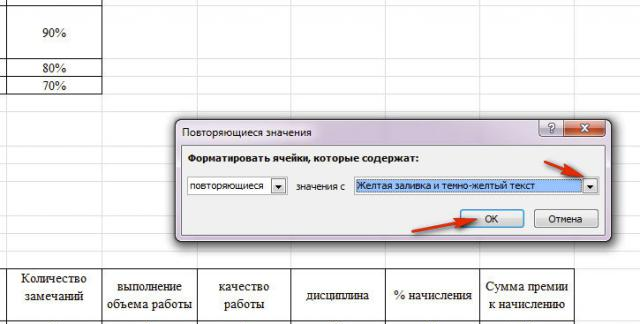
14-rasm. Takroriy hujayralar uslubini o'rnatish.
3-qadam..
- Sizning stolingiz quyida skrinshot kabi bir xil tarzda keladi. Barcha orqa dumlicaslarni qo'lda olib tashlang, ularni bir yoki guruhda ta'kidlang.
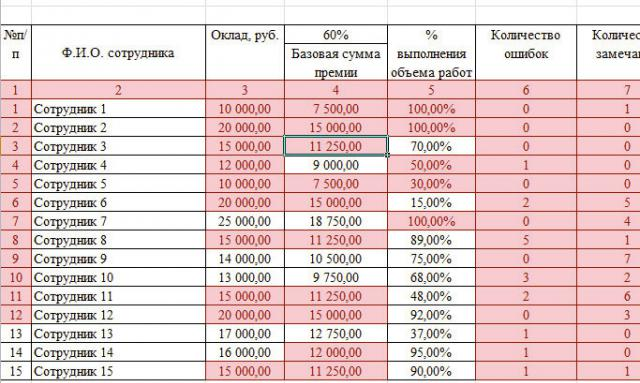
Rasm 15. DUBS bilan qilingan katakchalarni qo'lda olib tashlash.
